wps将图片转换为文字的教程
时间:2023-03-07 10:23:17作者:极光下载站人气:87
wps软件是大部分用户很喜欢的一款办公软件,在这款办公软件中有着其它办公软件无法做到的优势,即是在wps软件中用户可以编辑多种多样的文件,例如编辑word文档、excel表格以及ppt演示文稿等,给用户带来了许多的好处,为用户带来了很多的使用体验,那么当用户遇到需要在wps软件中需要将图片转换为文字的情况时,应该怎么来实现呢,其实这个问题很好解决,用户直接在软件的首页上点击应用图标,接着进入到图片转文字的窗口中加入图片并按下开始转换按钮即可实现,详细的操作方法是怎样的呢,接下来就让小编来向大家分享一下这个问题具体的操作过程吧,希望用户能够从中获取到有用的经验。
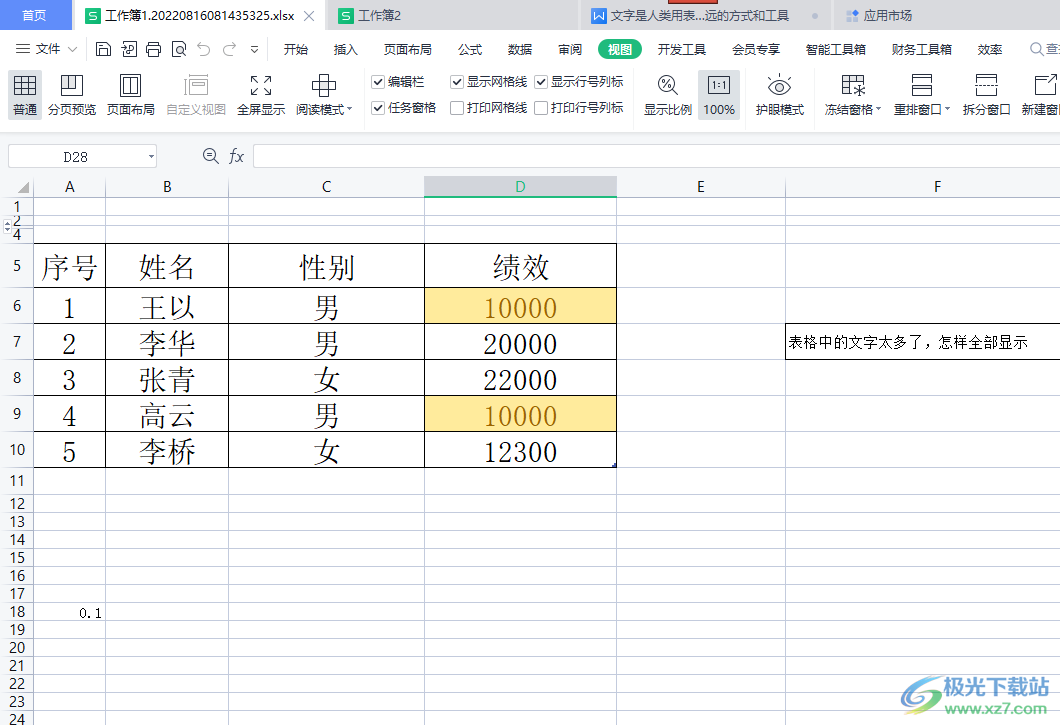
方法步骤
1.用户在电脑桌面上打开wps软件,并进入到文件的编辑页面上
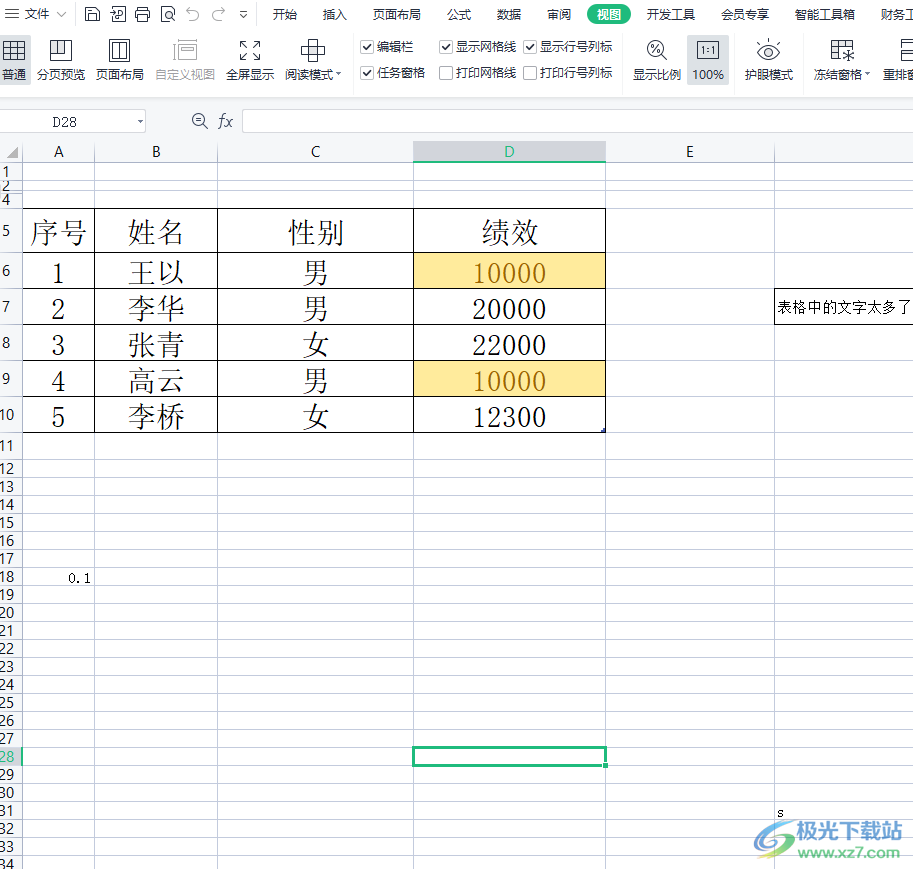
2.接着用户点击页面左上角处的首页选项,页面发生切换,在打开的首页中,用户点击左下角处的应用图标
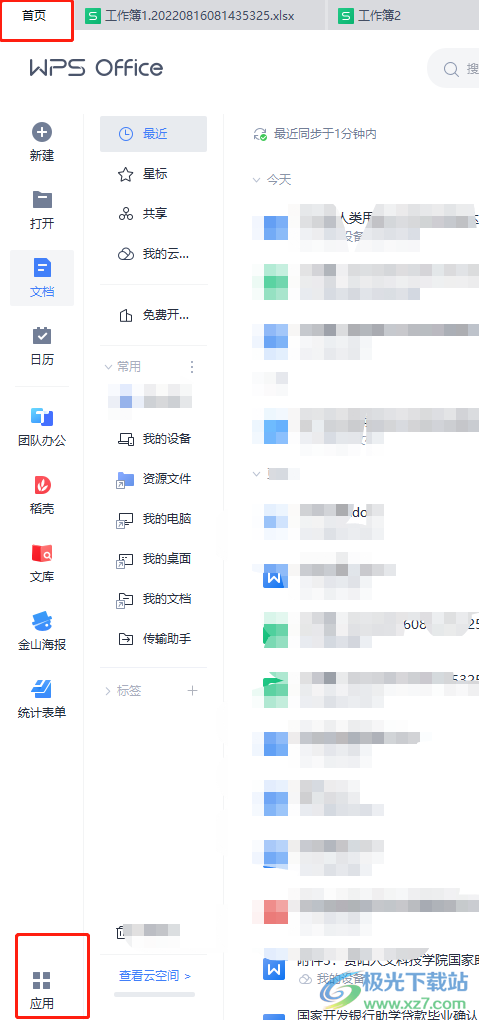
3.这时进入到应用市场页面中,用户直接在左侧选项中找到效率工具板块并点击其中的输出转换选项,然后在页面的右侧用户选择其中的图片转文字选项
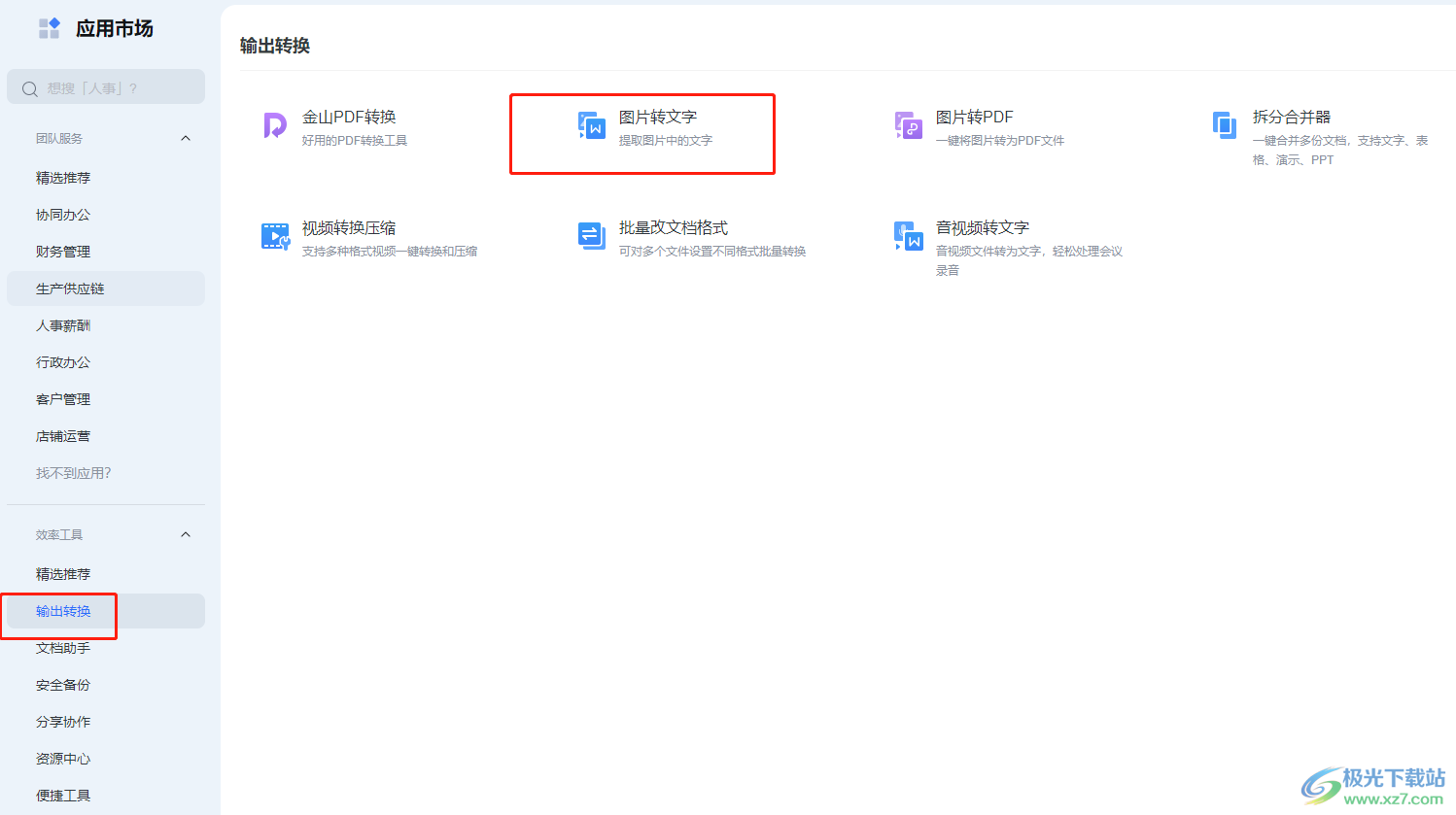
4.此时进入到图片转文字窗口中,用户点击中间的文件夹图标
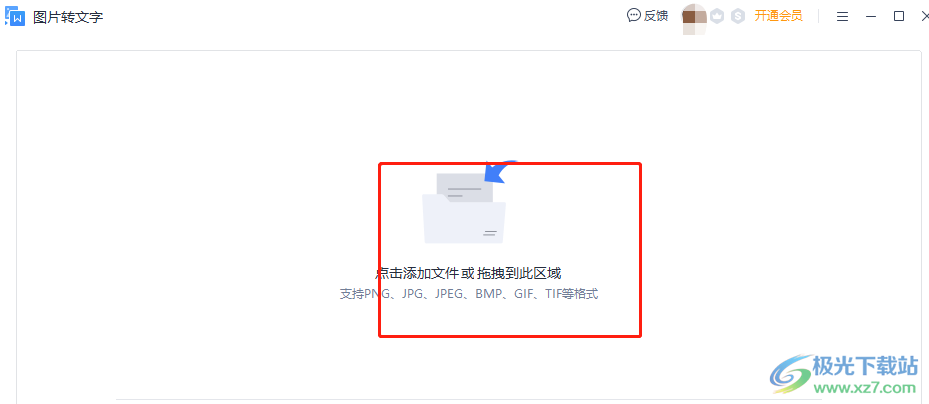
5.在打开的插入图片文件夹窗口中,用户选择需要的图片并按下插入按钮
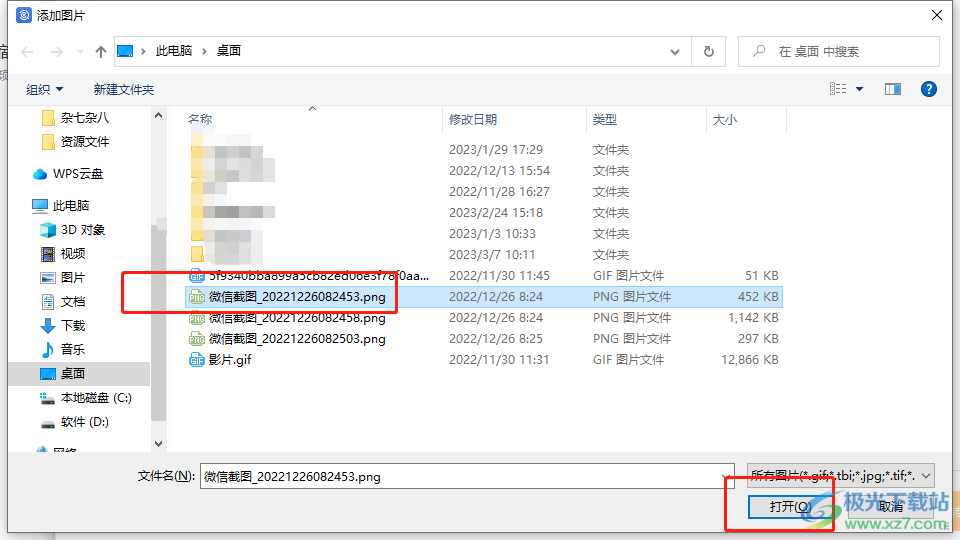
6.接着用户在图片转文字窗口中设置好图片的样式后,直接按下开始转换按钮即可
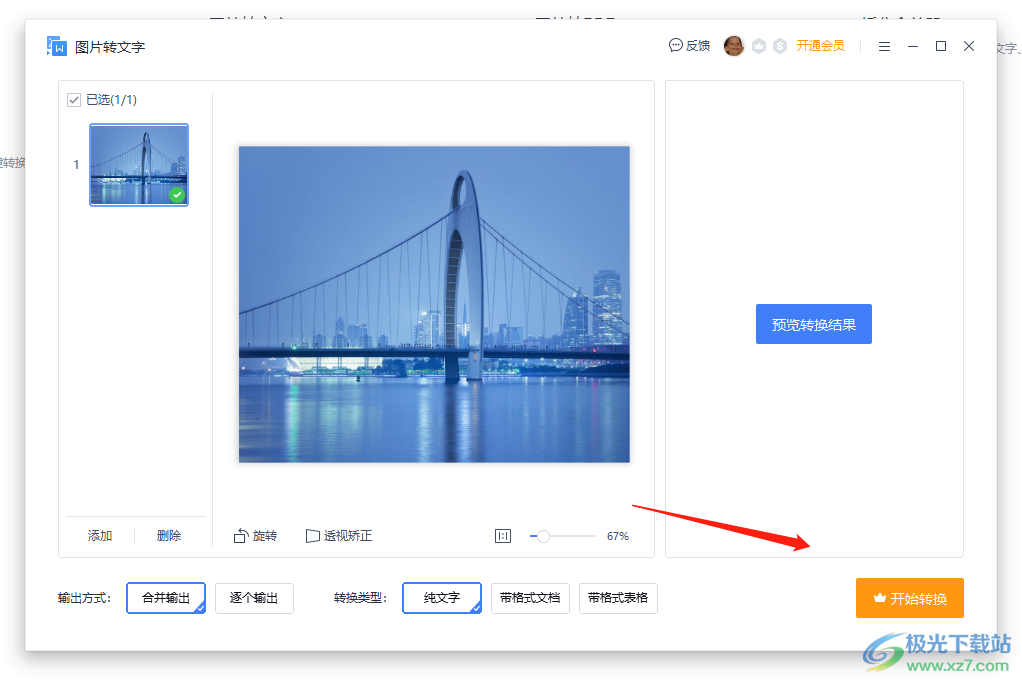
当用户在使用wps软件时,遇到需要将图片转换为文字的情况,就可以在wps软件的首页上点击应用图标,接着进入到图片转文字窗口中插入图片并按下开始转换按钮即可实现,操作的过程是很简单的,因此感兴趣的用户可以跟着小编的步骤操作起来。
相关推荐
相关下载
热门阅览
- 1百度网盘分享密码暴力破解方法,怎么破解百度网盘加密链接
- 2keyshot6破解安装步骤-keyshot6破解安装教程
- 3apktool手机版使用教程-apktool使用方法
- 4mac版steam怎么设置中文 steam mac版设置中文教程
- 5抖音推荐怎么设置页面?抖音推荐界面重新设置教程
- 6电脑怎么开启VT 如何开启VT的详细教程!
- 7掌上英雄联盟怎么注销账号?掌上英雄联盟怎么退出登录
- 8rar文件怎么打开?如何打开rar格式文件
- 9掌上wegame怎么查别人战绩?掌上wegame怎么看别人英雄联盟战绩
- 10qq邮箱格式怎么写?qq邮箱格式是什么样的以及注册英文邮箱的方法
- 11怎么安装会声会影x7?会声会影x7安装教程
- 12Word文档中轻松实现两行对齐?word文档两行文字怎么对齐?
网友评论